関連情報 SWISS-MODEL の使い方 > Automated Modeでホモロジーモデリングを行う
ダウンロードしたモデルの立体構造のファイルをWaalsで表示します。ダウンロードしたファイル、model.pdbをWaalsアイコンにドラッグするか、メニューのFile > Openから開きます。モデル構造のPDBファイルには、二次構造がないため、リボンモデル等で表示する場合はWaalsで二次構造のアサインを行います。
SWISS-MODEL Automated Modeでホモロジーモデリングを行う 2
前ページに続き、モデリングの計算が終了した後、モデリングの結果を確認し、モデル構造のファイルをダウンロードする手順についてご紹介します。
5. モデルの立体構造のPDBファイルをWaalsで開く
SWISS-MODEL Repository及びAutomated Modeでのモデリングについては、SWISS-MODELより許可を得て、リンク、ご紹介をしております。
SWISS-MODELを使用して変異体のモデル構造を作成し、Waalsを使用して変異による立体構造への影響について解析した例をご紹介しています。
ご参照ください。
-
(3)report_htmlをクリックすると、Model Building Reportが開かれます。
-
Model Building Reportでは、作製したモデルの情報が確認できます。この例では、入力したアミノ酸配列のうち残基番号55~345に相当するモデルが作製され、テンプレート構造はPDB IDが3vn9のChain Aでアミノ酸配列の一致度が83.55%であることがわかります。ターゲットとテンプレートのアライメントも表示されます。
ホモロジーモデリングでは、大きなコンフォメーション変化を予測することはできません。また、モデル構造は推測されたものであり、X線結晶構造解析やNMR等で決定された構造とは異なる場合もあります。お使いの際には、SWISS-MODELのサイトをご確認ください。
3. モデリングの結果を見る
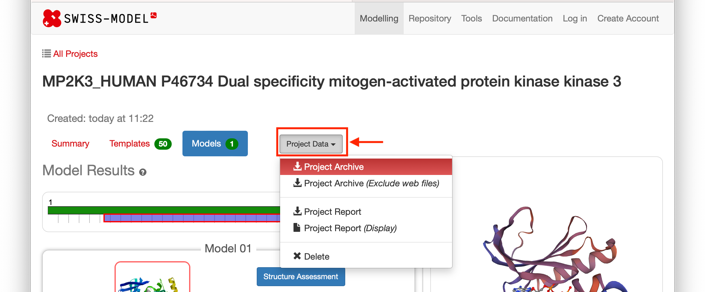
SWISS-MODELで行ったホモロジーモデリングの結果
左がテンプレート構造(3VN9 Chain A)、右が作成されたDual specificity mitogen-activated protein kinase kinase 3 (55 - 345) のモデル構造。
参考 SWISS-MODELで作成されたモデルに、テンプレートと同様にリガンドをはめ込みたい場合は、Waalsのライブラリ機能でマージします。詳細はユーザーズガイド第13章ライブラリを使う内「PDBデータの部分構造をマージする」(178ページ)をご参照下さい。
2
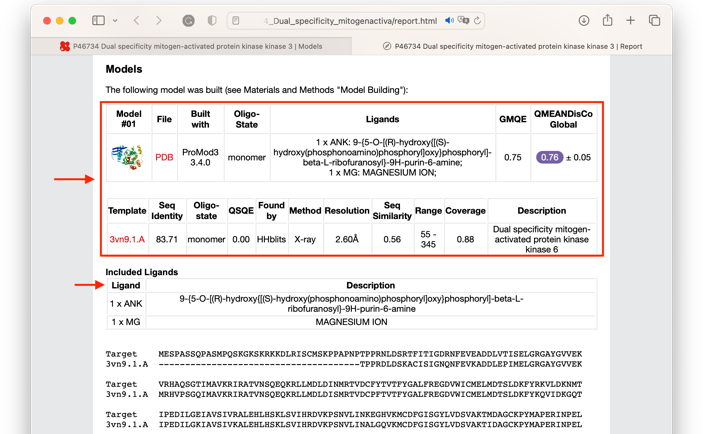
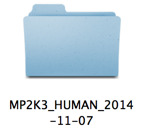
-
ダウンロードしたフォルダ
-
(1)モデリングが終了すると次の画面になります。矢印のアイコンをクリックして結果をダウンロードします。Project名と日付がついたフォルダができます。
-
(2)ダウンロードしたフォルダを開きます。フォルダには、モデリングの情報であるModel Building Reportとモデルの座標データであるPDBファイルが含まれています。モデルのPDBファイルは、model > 01 > model.pdbです。モデルを複数作製した場合は、複数のフォルダ(01, 02, 03 . . .)ができます。

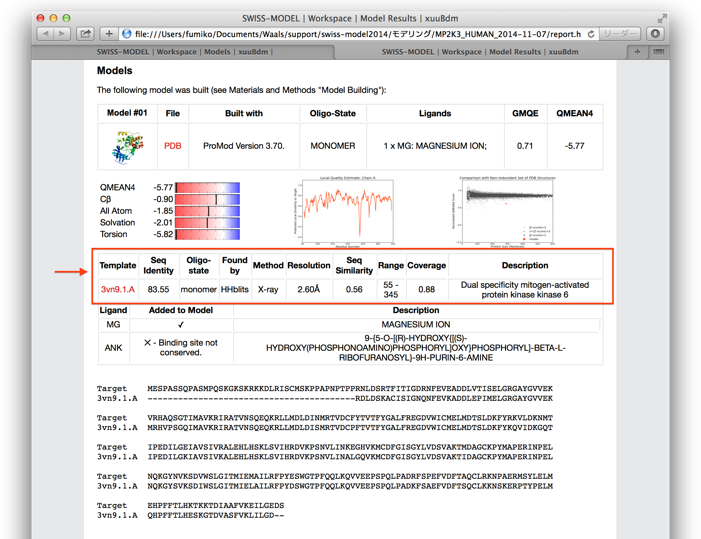
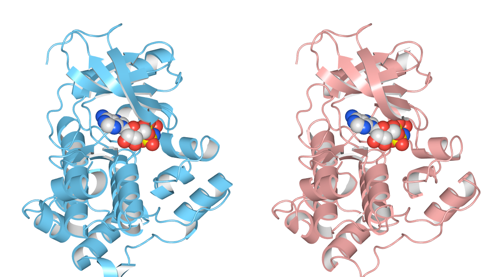
テンプレート構造(左)のリガンドをマージによりモデル構造にはめ込んだ(右)。
Copyright © 2009-2013 Altif Laboratories Inc. All rights reserved.
